Prijenos i upravljanje svim podacima između iOS uređaja, uređaja i računala te iTunesa i uređaja.
4 učinkovite metode za prijenos lozinki na novi iPhone 16
Vjerojatno ste trenutno u situaciji u kojoj, umjesto da uživate u svom novom iPhoneu, zaglavite s pitanjem: "Kako mogu prenijeti svoje lozinke na novi iPhone?" Pa, postoji mnogo korisnika iPhonea koji postavljaju isto pitanje, a što je najgore, neki od njih nisu mogli sigurnosno kopirati svoje lozinke! Stoga, kako bismo vam pomogli prevladati ovu situaciju, ovaj post prikuplja 4 učinkovite metode za prijenos lozinki na novi iPhone. Istražite ih sada!
Popis vodiča
Kako prenijeti lozinke na novi iPhone putem iCloud Keychaina Koristite AirDrop za prijenos lozinki na novi iPhone 16 Koraci za prijenos lozinki na novi iPhone pomoću iTunes šifrirane sigurnosne kopije Često postavljana pitanja o tome kako prenijeti lozinke na novi iPhoneKako prenijeti lozinke na novi iPhone putem iCloud Keychaina
Prva metoda za prijenos svih spremljenih lozinki na novi iPhone je pomoću iCloud privjesak za ključeve. iCloud Keychain pouzdan je Appleov sustav za upravljanje lozinkama dizajniran za pohranjivanje lozinki, kreditnih kartica, podataka o otpremi itd. Ovaj sustav vam omogućuje brzi prijenos lozinki na vaš novi iPhone bez ikakvog curenja. Zapamtite da će ova metoda funkcionirati samo ako koristite isti Apple ID na oba uređaja. Dakle, kako prenijeti spremljene lozinke na nove iPhone uređaje putem iCloud Keychaina? Evo koraka koje morate slijediti:
Korak 1Na svom starom iPhoneu pristupite aplikaciji Postavke, dodirnite svoje ime pri vrhu zaslona i odaberite opciju "iCloud". Nakon toga pomaknite se prema dolje i odaberite opciju "Privjesak za ključeve".
Korak 2Zatim dodirnite preklopni gumb "iCloud Keychain" da biste ga omogućili, unesite svoje vjerodajnice za Apple ID i pričekajte da sustav završi izvršeni proces.
3. korakSada idite na svoj novi iPhone, povežite ga s internetom, povežite svoj Apple ID i omogućite značajku "iCloud Keychain". Zatim će se sve vaše lozinke automatski prenijeti.
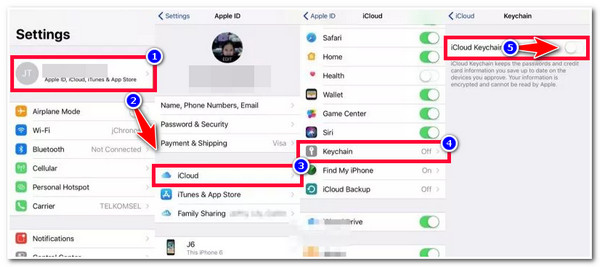
Koristite AirDrop za prijenos lozinki na novi iPhone 16
To je to! Tako prenosite spremljene lozinke na novi iPhone 16. Osim iCloud Keychaina, možete koristiti i Appleov AirDrop značajka za prijenos lozinke sa starog iPhonea na novi. Prije korištenja ove metode, morate provjeriti rade li oba vaša uređaja iOS 11 ili noviji i jesu li Bluetooth i Wi-Fi veze uključene.
Također, bitno je napomenuti da, u usporedbi s iCloud Keychainom, AirDrop omogućuje samo pojedinačni prijenos lozinki. To zahtijeva puno posla! Ali dobra stvar je što može učinkovito prenijeti vaše lozinke! Dakle, kako prenijeti lozinke na novi iPhone 16? Evo koraka koje morate slijediti:
Korak 1Približite oba iPhonea i uključite njihove "Wi-Fi" i "Bluetooth" veze. Zatim pristupite oba "Kontrolna centra" svog telefona, idite na "AirDrop" i uključite ga.
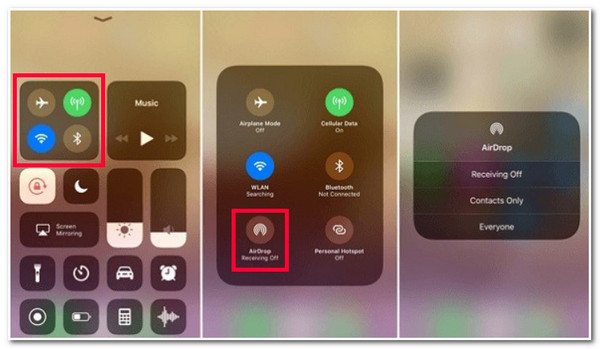
Korak 2Zatim idite na svoj stari iPhone, pokrenite aplikaciju "Settings", odaberite opciju "Passwords & Accounts" i dodirnite gumb "Website & App Passwords". Zatim odaberite "Lozinku računa" koju želite prenijeti, dugo je pritisnite i dodirnite gumb "AirDrop".
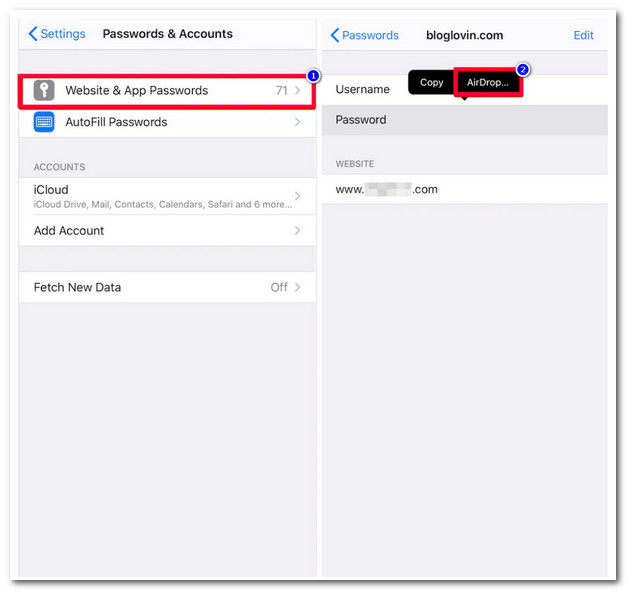
3. korakZatim na svom novom iPhoneu prihvatite nadolazeću zaporku računa koju ste odlučili prenijeti na svoj stari iPhone.
Koraci za prijenos lozinki na novi iPhone pomoću iTunes šifrirane sigurnosne kopije
Osim onih izvedivih metoda o tome kako prenijeti lozinke na novi iPhone putem iCloud Keychaina i AirDropa, također možete koristiti iTunes za obavljanje istog zadatka. Samo se morate podvrgnuti procesu šifriranog sigurnosnog kopiranja lozinki vašeg starog iPhonea na iTunes i prenijeti ih na svoj novi iPhone. Očekujte da sve sigurnosne kopije zaporki vašeg starog iPhonea nećete vidjeti s vaše strane, ali ih svejedno možete prenijeti na svoj novi iPhone.
U usporedbi s iCloud Keychain i AirDropom, iTunes je lukav i oduzima puno vremena za postizanje željenog procesa prijenosa lozinke. Ali to je još uvijek jedan od najboljih načina za prijenos lozinki. Dakle, evo koraka koji vam pokazuju kako prenijeti sve spremljene lozinke na novi iPhone 16:
Korak 1Preuzmite najnoviju verziju aplikacije iTunes na svoje računalo. Nakon toga povežite svoj stari iPhone s računalom putem USB kabela.
Korak 2Zatim pokrenite iTunes na računalu i kliknite gumb na iPhoneu. Zatim odaberite opciju "Sažetak" i označite potvrdni okvir "Šifriraj sigurnosnu kopiju iPhonea".
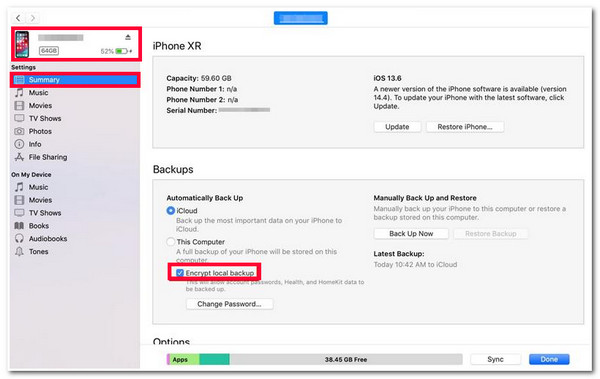
3. korakNakon toga, od vas će se tražiti da dodate lozinku svojoj sigurnosnoj kopiji. Nakon što dodate lozinku, iTunes će automatski pokrenuti proces izrade sigurnosne kopije.
Korak 4Zatim označite gumb "Sigurnosno kopiraj sada", pričekajte nekoliko trenutaka i odspojite svoj stari iPhone. Nakon toga povežite svoj novi iPhone, odaberite gumb iPhone, kliknite gumb "Vrati sigurnosnu kopiju" i unesite lozinku koju ste ranije postavili.
Dodatni savjeti za sigurnosno kopiranje i vraćanje podataka na vaš novi iPhone 16
Ovo su 3 najbolja načina kako prenijeti lozinke na novi iPhone 16. Prijenos svih vaših podataka (datoteka/lozinki) sa starog iPhonea na novi jedan je od procesa koji oduzima najviše vremena. Ako želite puno lakši način prijenosa podataka sa starog iPhonea na novi iPhone 16, možete koristiti 4Easysoft iOS sigurnosno kopiranje i vraćanje alat! Ovaj alat može učinkovito napraviti sigurnosnu kopiju svih podataka s vašeg iPhonea na vašem računalu i vratiti ih na vaš iPhone 16. Nadalje, također podržava opciju sigurnosnog kopiranja podataka s vašeg iPhonea pomoću lozinke za zaštitu vaših podataka.

Različite datoteke za sigurnosno kopiranje i vraćanje, uključujući medijske datoteke, društvene podatke itd.
Sigurnosno kopirajte i vratite podatke na svoj novi iPhone, Android, Windows i Mac.
Sigurnosno kopirajte sve podatke sa starog iPhonea na novi iPhone 16 brzo i učinkovito.
Prilagođava sve iPhone uređaje i verzije, uključujući najnovije.
100% Sigurno
100% Sigurno
Često postavljana pitanja o tome kako prenijeti lozinke na novi iPhone
-
Koje lozinke mogu dobiti na iCloud Keychain-u?
Lozinke koje možete nabaviti od iCloud Keychaina su Safari i korisnička imena i lozinke aplikacije, pristupni ključevi, podaci o kreditnoj kartici, sigurnosni kodovi i Wi-Fi lozinke.
-
Kako prenijeti lozinke aplikacije na novi iPhone 16?
Za prijenos lozinki aplikacije sa svog starog iPhonea na novi, možete koristiti iCloud Keychain, jer on čuva pristupne ključeve vaše aplikacije. Možete slijediti korake u prvom dijelu ovog posta kako biste prenijeli svoje lozinke aplikacije na svoj novi iPhone 16.
-
Zašto ne mogu prenijeti svoju lozinku na svoj novi iPhone?
Mnogo je čimbenika koji bi vas mogli spriječiti u prijenosu lozinki na novu. Neki od ovih čimbenika mogu biti neomogućen iCloud Keychain na vašim iUređajima i neažurirana verzija iOS-a.
Zaključak
Eto ga! Ovo su 4 učinkovite metode koje vam pokazuju kako prenijeti lozinke na novi iPhone 16! Ovim metodama sada možete nabaviti sve svoje lozinke iz različitih aplikacija i postavki na svom starom iPhoneu. Sada, ako tražite puno lakši i bez problema način sigurnosnog kopiranja i vraćanja podataka na vaš iPhone, onda 4Easysoft iOS sigurnosno kopiranje i vraćanje alat bi bio najbolji! Posjetite službenu web stranicu ovog alata da biste saznali više!
100% Sigurno
100% Sigurno



